Cambiar tamaño de lienzo y ajustes
Después de crear un lienzo o un proyecto de varias páginas en Clip Studio Paint, puedes cambiar el tamaño, el color de expresión básico y otros ajustes. En los proyectos de varias páginas, los cambios se pueden aplicar a todas las páginas a la vez.
Importante | Si ajustas la grabación del timelapse a Desactivar, se borrarán todos los datos del timelapse grabados. Los datos de los timelapses eliminados no se pueden recuperar. |
Cambiar propiedades básicas del lienzo
Puedes cambiar los ajustes del lienzo actual en el menú Edición > diálogo Cambiar propiedades básicas del lienzo. Las configuraciones disponibles dependen del tipo de proyecto seleccionado al crear el lienzo.
Si estás editando una página individual en un proyecto de varias páginas, los ajustes solo se aplicarán a la página actual. No puedes cambiar los ajustes para las otras páginas.
Cambiar propiedades básicas del lienzo
Los ajustes que aparecen en el cuadro de diálogo Cambiar propiedades básicas del lienzo dependen de cómo se creó o editó por última vez el proyecto.
·Cuando el tipo de Proyecto está configurado en Ilustración, Cómic, Webtoon, Impresión de fanzine o Mostrar todos los ajustes de cómic, puedes usar el cuadro de diálogo de Cambiar propiedades básicas del lienzo para modificar las configuraciones originales, como el tamaño del lienzo, el color de expresión por defecto, el tamaño de las marcas de corte y el borde interno. Para más detalles sobre cada ajuste, consulta "Nuevo cuadro de diálogo para Mostrar todos los ajustes de cómic". Si has activado la opción Crear ilustración en movimiento o si tienes la línea de tiempo visible, también aparecerán los siguientes ajustes: Cómo mostrar fotogramas e Interpolación de imagen. No puedes configurar la tasa de fotogramas desde el cuadro de diálogo Cambiar propiedades básicas del lienzo. Para cambiar esto, ve al menú Animación > Línea de tiempo > Cambiar ajustes o Cambiar tasa de fotogramas.
·Cuando el Proyecto está configurado en Animación, puedes usar el diálogo Cambiar propiedades básicas del lienzo para cambiar ajustes como el tamaño de fotograma de salida y las áreas seguras. Para más detalles sobre cada ajuste, consulta "Nuevo cuadro de diálogo para Animaciones".
Los ajustes serán los mismos que cuando hiciste el proyecto por primera vez o cambiaste los ajustes por última vez.
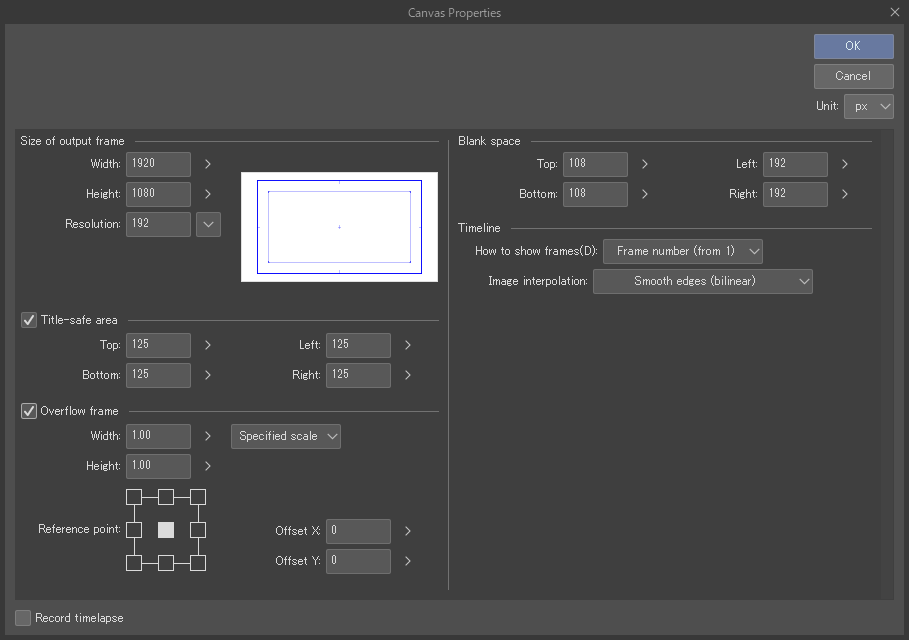
Si el lienzo tiene líneas de recorte para impresión
(1)Eliminar líneas del borde para impresión
Este botón aparece si el lienzo incluye márgenes de recorte para impresión. Toca para eliminar marcas de impresión como el margen de recorte, las marcas de corte y el borde interior.
Si el lienzo tiene líneas de recorte para animación
(1)Eliminar líneas de recorte para animación
Este botón aparece si el lienzo incluye bordes para indicar el marco de la animación. Toca para eliminar estas líneas, como el fotograma de salida y el marco del layout. Cuando se eliminan, el fotograma de salida anterior se convierte en el nuevo lienzo y el color de expresión básico pasa a ser el color del papel.
Si el lienzo no tiene líneas de recorte para impresión ni animación
(1)Añadir líneas de recorte para impresión
Toca para añadir marcas de impresión como el margen de recorte, las marcas de corte y el borde interior. Al activar esta opción, aparecerán los Ajustes de cómic en el cuadro de diálogo Cambiar propiedades básicas del lienzo.
(2)Añadir líneas de recorte para animación
Toca para añadir líneas de animación como el fotograma de salida y el marco del layout. Al activar esta opción, aparecerán los Ajustes de marco de animación en el cuadro de diálogo Cambiar propiedades básicas del lienzo. El anterior lienzo se convertirá en el fotograma de salida y el color del papel se usará como color de expresión básico.
Nota | No es posible crear un proyecto de animación únicamente activando Añadir líneas de enmarque para animación. También es necesario crear una línea de tiempo en el lienzo. Para conocer más detalles, consulta: "Cómo crear una línea de tiempo". |
Cambiar los ajustes de la página (solo en EX)
Puedes cambiar los ajustes de la página actual que estás editando desde el menú Gestión de páginas > Cambiar los ajustes de la página.
Puedes cambiar varias configuraciones de página a la vez seleccionando las páginas que deseas cambiar desde la ventana Gestión de la página, luego abriendo el diálogo Cambiar los ajustes de la página. Sin embargo, no puedes cambiar los ajustes en lote si las páginas seleccionadas tienen tamaños, resoluciones o colores de expresión básicos diferentes. En este caso, deberás configurar los ajustes por separado para cada página.
No puedes deshacer los cambios de configuración para varias páginas. Para deshacer los cambios de configuración, abre de nuevo la ventana de ajustes y cámbialos de vuelta.Deshacer solo puede deshacer los cambios realizados en la página abierta actualmente.
Los ajustes que se muestran en el cuadro de diálogo dependen de lo que hayas establecido al crear el lienzo o de la última vez que hayas editado los ajustes de página. La configuración para proyectos de página individual será la misma que en el cuadro de diálogo Cambiar propiedades básicas del lienzo.
·Cuando el tipo de Proyecto está configurado en Ilustración, Webtoon, Cómic, Impresión de fanzine o Mostrar todos los ajustes de cómic, puedes usar el cuadro de diálogo de Cambiar los ajustes de la página para modificar ajustes como el color de expresión, la frecuencia, el tamaño de las marcas de corte y el borde interior por defecto. Para más detalles sobre cada ajuste, consulta "Nuevo cuadro de diálogo para Mostrar todos los ajustes de cómic". Si has activado la opción Crear ilustración en movimiento o si tienes la línea de tiempo visible, también aparecerán los siguientes ajustes: Cómo mostrar fotogramas e Interpolación de imagen.
·Cuando el Proyecto está configurado en Animación, puedes usar el diálogo Cambiar los ajustes de la página para cambiar ajustes como el tamaño de cuadro y el método de mostrar cuadros en la línea de tiempo. Para más detalles sobre cada ajuste, consulta "Nuevo cuadro de diálogo para Animaciones".
·Puedes añadir o eliminar líneas de borde para impresión o para animación desde el cuadro de diálogo "Cambiar los ajustes de la página". El método es el mismo que en el cuadro de diálogo "Cambiar propiedades básicas del lienzo".
Cambiar los ajustes de la obra (solo EX)
En el menú Gestión de la página > diálogo Cambiar los ajustes de la obra, puedes cambiar los ajustes para todas las páginas del proyecto. Los ajustes disponibles dependen del tipo de proyecto que se seleccionó al crear el archivo.
El Proyecto se puede seleccionar desde el cuadro de diálogo Cambiar los ajustes de la obra, y puedes ajustar los ajustes como al crear un nuevo lienzo. Los ajustes disponibles dependen del tipo de proyecto. También puedes cambiar el número de páginas en el proyecto de una sola a múltiples y viceversa.
Cuando editas un archivo que inicialmente fue creado como un proyecto de Animación, aparecerá un cuadro de diálogo específica para animación.

Nota | Si creaste el archivo en una versión anterior de Clip Studio Paint, es posible que la configuración del proyecto no esté disponible. |
Cambiar los ajustes de la obra (Ilustración)
Las configuraciones disponibles en el cuadro de diálogo Cambiar los ajustes de la obra son las mismas que si comenzaras un nuevo proyecto de Ilustración desde el cuadro de diálogo Nuevo. Sin embargo, no puedes establecer una Plantilla o Crear ilustración en movimiento desde el cuadro de diálogo Cambiar los ajustes de la obra. Para más detalles sobre cada ajuste, consulta "Nuevo cuadro de diálogo (Ilustración)".
Cambiar los ajustes de la obra (Webtoon)
Las configuraciones disponibles en el cuadro de diálogo Cambiar los ajustes de la obra son las mismas que si comenzaras un nuevo proyecto de Webtoon desde el cuadro de diálogo Nuevo. Para más detalles sobre cada ajuste, consulta "Nuevo cuadro de diálogo para Webtoons".
Si cambias un proyecto de una sola página a un proyecto de varias páginas, aparecerá el cuadro de diálogo Crear carpeta de gestor de páginas después de pulsar Aceptar en el cuadro de diálogo Cambiar los ajustes de la obra.
Cambiar los ajustes de la obra (Cómic)
Las configuraciones disponibles en el cuadro de diálogo Cambiar los ajustes de la obra son las mismas que si comenzaras un nuevo proyecto de Cómic desde el cuadro de diálogo Nuevo. Para más detalles sobre cada ajuste, consulta "Nuevo cuadro de diálogo para Cómics".
Ajustes de cómic
Las opciones de ajustes disponibles son similares a Nuevo > Ajustes de cómic > Tamaño de recorte. Sin embargo, no puedes usar una plantilla.
Ajuste para fanzine
Activar Comprobar si se exportan datos de impresión de fanzine para activar una verificación si los datos de impresión de fanzine son exportables al tocar Aceptar en el cuadro de diálogo Cambiar los ajustes de la obra. Si los datos no se pueden exportar como datos de impresión de fanzine, aparecerá un mensaje cuando toques el botón de Aceptar en el cuadro de diálogo Nuevo.
Múltiples páginas
Puedes cambiar el número de páginas. Sin embargo, no puedes establecer un número de páginas más bajo que la cantidad actual.
Si el proyecto en curso es un proyecto de una sola página, habilitar Múltiples páginas lo convertirá en un proyecto de varias páginas. Después de tocar Aceptar en Cambiar los ajustes de la obra, deberás crear una carpeta de gestión con el cuadro de diálogo Crear carpeta de gestor de páginas.
Portada
Si el proyecto ya tiene una portada, puedes cambiar la Resolución y el Color de expresión básico de la portada.
Deshabilita Portada para que la portada, la contraportada, la página de atrás y la página de atrás interna sean reemplazadas por las páginas del cuerpo. Se mantienen la resolución existente y el color de expresión básico de los ajustes de Portada. La resolución y el color de expresión básico se pueden cambiar desde el cuadro de diálogo "Cambiar los ajustes de la página (solo en EX)".
Habilita esto para añadir portadas a tu proyecto. Después de tocar Aceptar en el cuadro de diálogo Cambiar los ajustes de la obra, puede aparecer un mensaje que dice "¿Establecer las páginas existentes como portada?".
Si seleccionas No, la portada, la página interior de la portada, la contraportada y la página interior de la contraportada se agregarán a la ventana de gestión y se actualizará el número de páginas. La resolución y el color de expresión básico serán los mismos ajustes especificados en el cuadro de diálogo Cambiar los ajustes de la obra.
Toca Sí y las páginas de texto principal serán reemplazadas por páginas de portada y el número de páginas no cambiará. Sin embargo, las páginas que están sobrescribiendo las páginas de portada no usarán la resolución y el conjunto de colores de expresión básica en el cuadro de diálogo Cambiar los ajustes de la obra, y se mantendrán los ajustes de las páginas de la tripa. La resolución y el color de expresión básico se pueden cambiar desde el cuadro de diálogo "Cambiar los ajustes de la página (solo en EX)".
Nota | ·Si tienes un número impar de páginas, entonces no podrás añadir una portada aunque la opción de Portada esté activada. Asegúrate de establecer un número par de páginas. Si hay muy pocas páginas, las páginas del cuerpo no serán reemplazadas por la portada. ·Si la página de inicio o la página de fin forma parte de una doble página, entonces se agregará otra página como relleno, separada de la portada. |
Información de la obra/Folio
Cuando se activa la opción Reiniciar cambios de ajustes página por página, la posición, tamaño, configuración de los bordes, etc., de la Información de la obra y la paginación de todas las páginas se ajustan individualmente y se cambian a los valores establecidos con el cuadro de diálogo Cambiar los ajustes de la obra.
Información de la obra
La información es la misma que en la Información de la obra en la ventana de diálogo Nuevo. Sin embargo, no puedes usar una plantilla.
Folio (solo EX)
La información es la misma que en el Folio en el cuadro de diálogo Nuevo. Sin embargo, no puedes usar una plantilla.
Cambiar los ajustes de la obra (Impresión del fanzine)
Las configuraciones disponibles en el cuadro de diálogo Cambiar los ajustes de la obra son las mismas que si comenzaras un nuevo proyecto de Impresión de fanzine desde el cuadro de diálogo Nuevo. Para más detalles sobre cada ajuste, consulta "Nuevo cuadro de diálogo para Impresión de fanzines".
Los siguientes ajustes aparecerán tal como los hayas configurado en el cuadro de diálogo Nuevo.
Información de la obra/Folio
Cuando se activa la opción Reiniciar cambios de ajustes página por página, la posición, tamaño, configuración de los bordes, etc., de la Información de la obra y la paginación de todas las páginas se ajustan individualmente y se cambian a los valores establecidos en el cuadro de diálogo Cambiar los ajustes de la obra.
Cambiar ajustes del proyecto (Mostrar todos los ajustes de cómic)
Las configuraciones disponibles en el cuadro de diálogo Cambiar los ajustes de la obra son las mismas que si comenzaras un nuevo proyecto de Mostrar todas las configuraciones de cómic desde el cuadro de diálogo Nuevo. Este cuadro de diálogo puede aparecer si estás abriendo un proyecto que creaste en una versión anterior de la aplicación. Para más detalles sobre cada ajuste, consulta "Nuevo cuadro de diálogo para Mostrar todos los ajustes de cómic".
Los siguientes ajustes aparecerán tal como los hayas configurado en el cuadro de diálogo Nuevo.
Múltiples páginas
Puedes cambiar el número de páginas. Sin embargo, no puedes establecer un número de páginas más bajo que la cantidad actual.
Si el proyecto en curso es un proyecto de una sola página, habilitar Múltiples páginas lo convertirá en un proyecto de varias páginas. Después de tocar Aceptar en Cambiar los ajustes de la obra, deberás crear una carpeta de gestión con el cuadro de diálogo Crear carpeta de gestor de páginas.
Portada
Si el proyecto ya tiene una portada, puedes cambiar la resolución y el color de expresión básico de la portada.
Deshabilita Portada para que la portada, la contraportada, la página de atrás y la página de atrás interna sean reemplazadas por las páginas del cuerpo. Se mantienen la resolución existente y el color de expresión básico de los ajustes de Portada. La resolución y el color de expresión básico se pueden cambiar desde el cuadro de diálogo Cambiar los ajustes de la página.
Habilita esto para añadir portadas a tu proyecto. Después de tocar Aceptar en el cuadro de diálogo Cambiar los ajustes de la obra, puede aparecer un mensaje que dice "¿Establecer las páginas existentes como portada?".
Si seleccionas No, la portada, la página interior de la portada, la contraportada y la página interior de la contraportada se agregarán a la ventana de gestión y se actualizará el número de páginas. La resolución y el color de expresión básico serán los mismos ajustes especificados en el cuadro de diálogo Cambiar los ajustes de la obra.
Toca Sí y las páginas de texto principal serán reemplazadas por páginas de portada y el número de páginas no cambiará. Sin embargo, las páginas que están sobrescribiendo las páginas de portada no usarán la resolución y el conjunto de colores de expresión básica en el cuadro de diálogo Cambiar los ajustes de la obra, y se mantendrán los ajustes de las páginas de la tripa. La resolución y el color de expresión básico se pueden cambiar desde el cuadro de diálogo Cambiar los ajustes de la página.
Nota | ·Si tienes un número impar de páginas, entonces no podrás añadir una portada aunque la opción de Portada esté activada. Asegúrate de establecer un número par de páginas. Si hay muy pocas páginas, las páginas del cuerpo no serán reemplazadas por la portada. ·Si la página de inicio o la página final forma parte de una doble página, entonces se agregará otra página como relleno, separada de la portada. |
Información de la obra/Folio
Cuando se activa Reiniciar cambios de ajustes página por página, la posición, el tamaño, los ajustes de borde y similares para la Información de la obra y la paginación de todas las páginas se ajustan individualmente y se cambian a los valores establecidos en el cuadro de diálogo Cambiar los ajustes de la obra.
Cambiar los ajustes de la obra (Animación)
Cuando se selecciona Animación como tipo de Proyecto, el diálogo Cambiar los ajustes de la obra te permite cambiar los ajustes relacionados con los proyectos de animación. Para más detalles sobre cada ajuste, consulta "Nuevo cuadro de diálogo para Animaciones".
Información de la obra
Puedes establecer el Nombre de la historia, el Núm. de historias, así como dónde mostrar la información de la obra.
Restaurar cambios de ajustes página por página
Cuando está activado, se puede cambiar la Información de la obra y la posición de visualización de cada página desde el cuadro de diálogo Cambiar los ajustes de la obra.
Gestiona archivos utilizando carpetas
Marca la casilla Gestión de archivos a través de carpetas para crear un archivo de gestión (.cmc formato) para los archivos individuales.
Después de tocar Aceptar en Cambiar los ajustes de la obra, deberás establecer la carpeta de gestión en el cuadro de diálogo Crear carpeta de gestor de páginas.
Plantilla
Marca la casilla Plantilla para cels para establecer qué material de plantilla estará presente cuando agregues una nueva capa de animación desde el menú de Animación.
Si quieres cambiar una plantilla que ya has configurado, abre de nuevo el cuadro de diálogo Plantilla tocando el botón con el nombre del material de la plantilla.